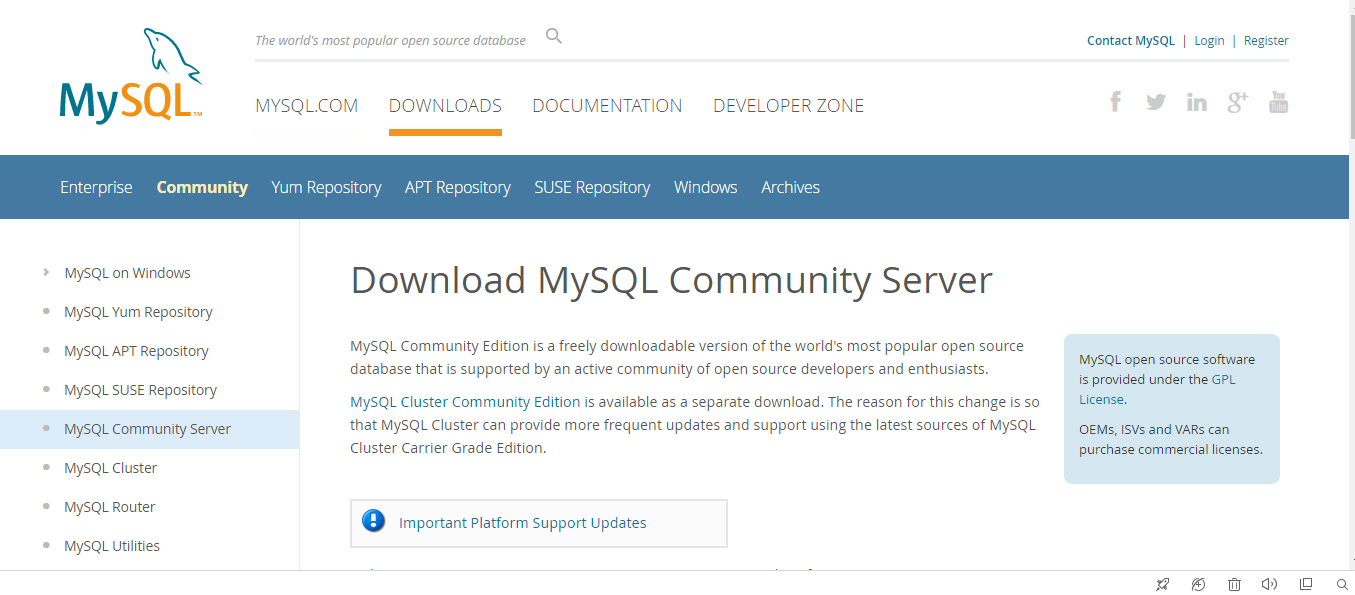本文记录了mysql 5.7.23 winx64安装教程,具体内容如下
Step1
官方:下载地址
选择手动下载版本

解压到自己指定的路径
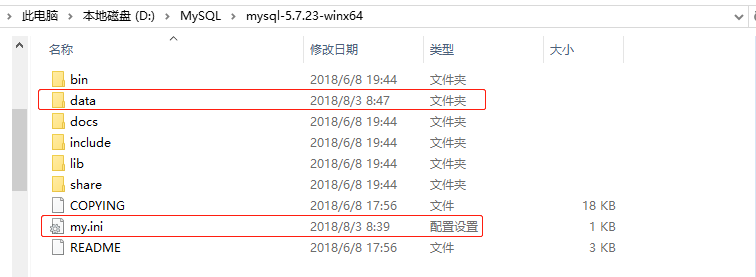
上图中的my.ini及data文件夹在压缩包里是没有的,后面需要自己添加
my.ini如下,直接copy~
[client] port=3306 default-character-set=utf8 [mysqld] # 设置为自己MYSQL的安装目录 basedir=D:\Mysql\mysql-5.7.23-winx64 # 设置为MYSQL的数据目录 datadir=D:\Mysql\mysql-5.7.23-winx64\data port=3306 character_set_server=utf8 sql_mode=NO_ENGINE_SUBSTITUTION,NO_AUTO_CREATE_USER #开启查询缓存 explicit_defaults_for_timestamp=true skip-grant-tables
然后在目录下创建一个data文件夹
Step2
设置环境变量
电脑->属性->高级系统属性->环境变量
在系统变量里的Path中新建(%MYSQL安装目录%\bin)
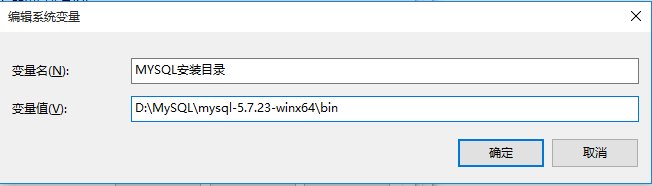
Step3
进入Mysql安装目录下的bin文件夹,在此处以管理员身份打开cmd
执行mysqld –initialize-insecure
![]()
这句命令是为了使data目录下有正常的mysql文件夹和相关文件。
若出现error:Found option without preceding group in config file: D:\Mysql\mysql-5.7.19-winx64\my.ini at line: 1
解决方法是,把my.ini保存为ANSI格式
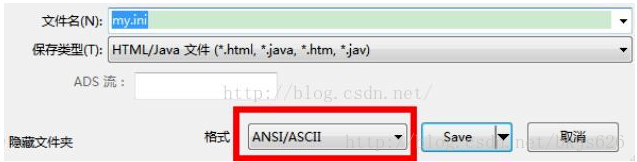
接着依次执行下面命令(管理员模式):
mysqld install net start mysql
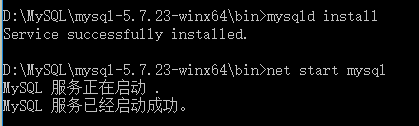
若需要改密码则输入:
set password for root@localhost = password(‘123456');
Step4
完工~
mysql -u root -p 登录试试~
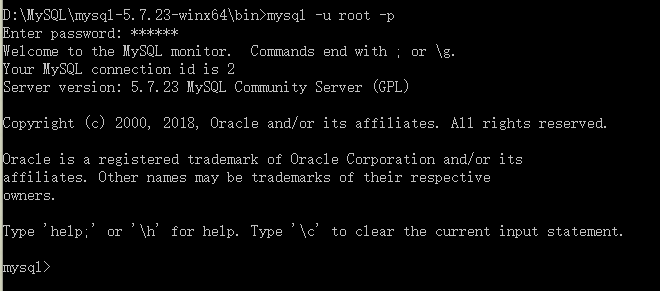
精彩专题分享:
mysql不同版本安装教程
mysql5.6各版本安装教程
mysql5.7各版本安装教程
mysql8.0各版本安装教程
以上就是本文的全部内容,希望对大家的学习有所帮助,也希望大家多多支持NICE源码。